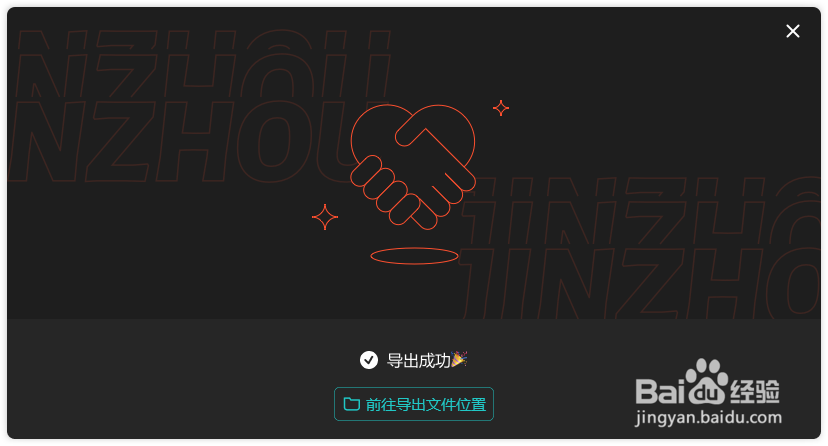1、首先,打开视频剪辑软件,选择的“视频剪切”功能,然后选择上传视频文件

2、文件上传后,在这里可以直接手动选择视频片段,虚线代表当前选中位置

3、其中,也可以直接手动输入开始和结尾时间,这样更能精确地帮助我们选中内容
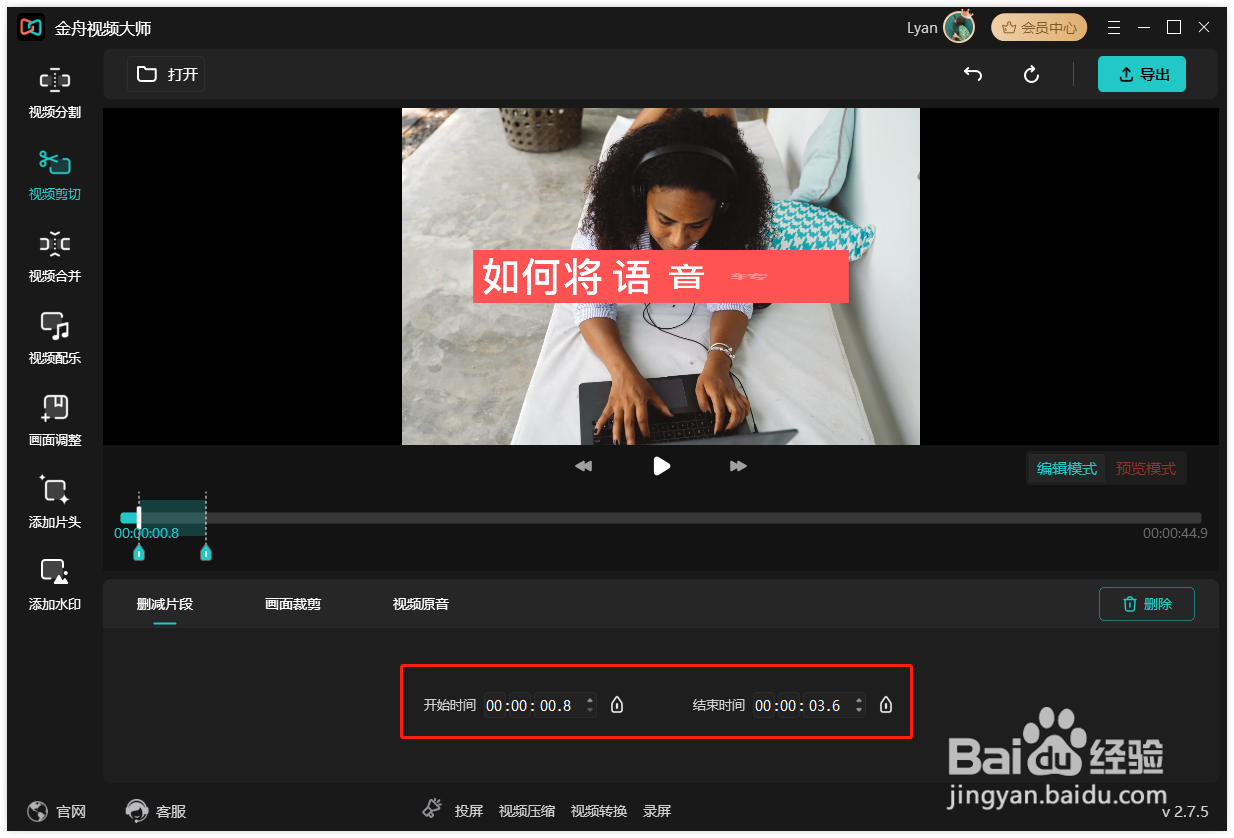
4、内容选中后,直接点击“删除”就可以了,如果删除错误,那么可以点击上方的撤销按钮

5、如图,刚选中的片段就成功删减掉了,这个遮罩层就代表着刚刚删除的内容

6、选择预览模式,可以预览剪切后的最终视频,完成后点击“导出”即可

7、在导出设置中,根据自己的需要设置导出格式,作品名称和导出位置等,最后点击“导出”就可以了

8、导出完成后,点击前往导出文件位置浏览处理好的视频吧